1、启动Dreamweaver
1)点击“开始-所有程序-Macromedia-Macromedia Dreamweaver 8”,![]() ;
;
2)在中间的“创建新项目”中点第一个 HTML,打开一个空白文档,把标题改为“插入表格”;
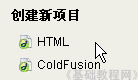
3)点“文件-保存”命令,以 chrbg 为文件名保存文件,保存位置在建立的站点中;
2、插入表格
1)点菜单“插入-表格”命令,出来一个对话框,一般修改上面的两行,表格的行列数和宽度;
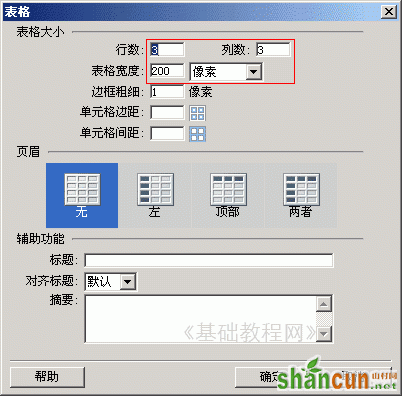
2)点“确定”即可插入一个3×3的表格,横着的是行,竖着的是列,每一个小格叫单元格;
第二列 第三列 第二行 第三行3)在表格的边框上点一下,可以选中整个表格,下面的属性面板中也出来表格的各个选项,边框为0的时候不显示边框线;
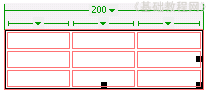
上边绿色的三角里头有一个命令菜单,可以进行相关的操作;
4)在一个单元格里点一下以后,下面的属性面板显示单元格的选项,
点菜单里的“修改-表格”命令,里头可以插入一个行、一个列等等;
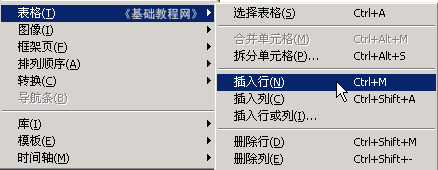
3、练习:插入一个3×3的表格,在每个格子里输入一个成语;
保存一下文件,点预览按钮,看一下表格的效果;















